

By Gina Barrow, Dernière mise à jour: September 4, 2017
«Je me demandais comment puis-je récupérer mon Données WhatsApp de retour de l'iPhone après qu'il a été supprimé. Y a-t-il des moyens possibles de les récupérer?
Partie 1. Introduction à WhatsApp et à la perte de donnéesPartie 2. Sauvegarde et restauration des données WhatsApp sur iCloudPartie 3. Comment récupérer des données WhatsApp depuis un iPhone sans sauvegardePartie 4. Récupérer des données WhatsApp à partir d'un iPhone à l'aide du fichier de sauvegarde iCloudPartie 5. Récupérer à partir du fichier de sauvegarde iTunes avec FoneDog Toolkit - Récupération de données iOSPartie 6. Conversation par courrier électronique pour enregistrer les données WhatsApp à partir de l'iPhonePartie 7. Guide vidéo : Comment restaurer les données Whatsapp depuis l'iPhone?Partie 8. Conclusions
WhatsApp étant l'application de messagerie instantanée la plus rentable jamais créée, elle est également sujette à la perte de données, en particulier parce qu'elle n'enregistre pas les discussions sur leurs serveurs. Ils ont notamment utilisé des outils tiers basés sur la marque et le modèle de votre appareil pour les options de sauvegarde. Puisqu'il s'agit d'une application basée sur un nombre, vous pouvez uniquement récupérer les conversations récentes effectuées par votre numéro de téléphone portable vérifié. Pour les iPhones, vous pouvez facilement créer des sauvegardes à l'aide des options iTunes et iCloud. Pour pouvoir revenir WhatsApp données de l'iPhone, vous devez d'abord sauvegarder votre conversation WhatsApp sur toutes les options de sauvegarde.
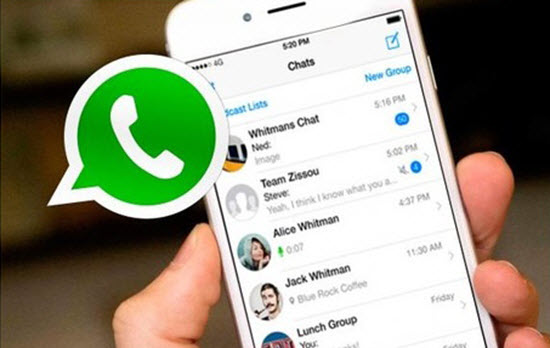
WhatsApp Data Récupérer depuis l'iPhone
Avant de pouvoir profiter des avantages de pouvoir restaurer WhatsApp données de l'iPhone, vous devez configurer manuellement l'option de sauvegarde dans iCloud. Pour ce faire, suivez simplement ce qui suit :
Toutes les discussions et les pièces jointes seront sauvegardées sur iCloud, y compris la sauvegarde facultative des vidéos. Vous pouvez cocher la case pour la sauvegarde vidéo si vous le souhaitez. Votre première sauvegarde iCloud peut prendre un certain temps en fonction de la stabilité de votre connexion sans fil et de la charge totale de données WhatsApp.
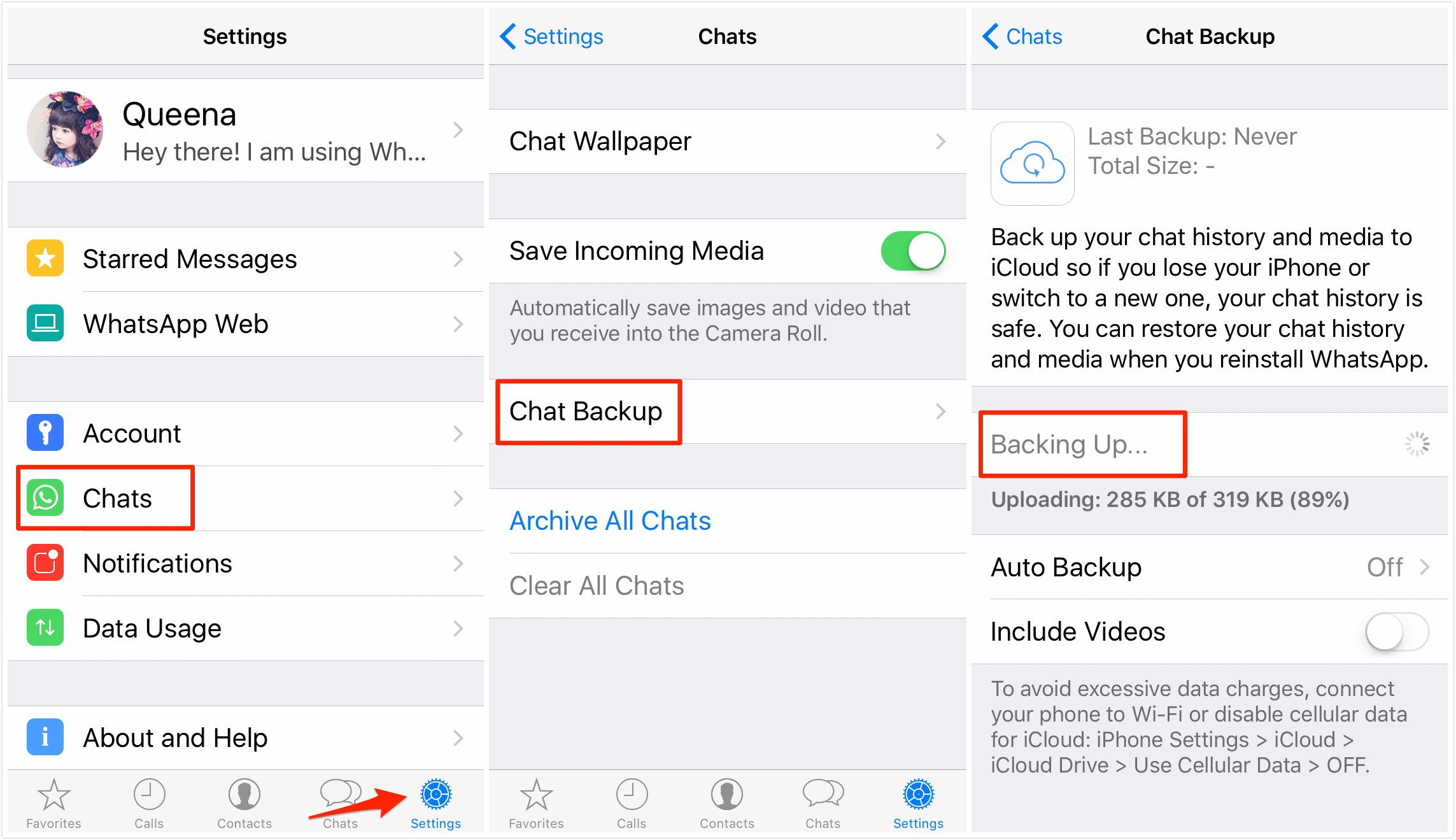
Sauvegarde des données WhatsApp sur les appareils iPhone
Il existe toutefois certaines exigences avant de pouvoir utiliser cette option de sauvegarde iCloud pour WhatsApp Data.
Astuces : N'oubliez pas de choisir la sauvegarde sur les données sans fil pour éviter tout dépassement de vos données cellulaires chaque fois qu'iCloud effectue la sauvegarde.
Lorsque vous êtes certain que vous avez créé la sauvegarde WhatsApp pour vos conversations, vous pouvez certainement restaurer vos sauvegardes en cas de perte de données. Pour récupérer des données WhatsApp depuis un iPhone à l'aide de la sauvegarde iCloud, procédez comme suit :
Si vous êtes un de ces malchanceux qui ont supprimé par erreur une conversation WhatsApp ou si votre téléphone a été infecté par des virus entraînant une perte de données ou tout autre cas, il est plutôt frustrant de savoir que vous en avez besoin données WhatsApp importantes dès que possible mais ne peuvent plus restaurer. Eh bien, il y a encore de l'espoir, et la bonne nouvelle est que vous pouvez réellement récupérer ces WhatsApp données de l'iPhone à l'aide d'outils de récupération. À la suite des dernières expériences réalisées par des experts iOS, ils ont récemment effectué des tests pour prouver qu'une fois qu'une conversation WhatsApp est supprimée, elle n'est pas complètement effacée de l'appareil. Cela signifie qu'il existe encore des traces de chemins où cela peut mener à la récupération de données. Vous avez seulement besoin d'un logiciel de récupération fiable qui peut vous aider à obtenir ces WhatsApp Data de l'iPhone nouveau. FoneDog Toolkit - Récupération de données iOS domine la gamme de programmes de récupération sur le marché aujourd'hui. Avec de plus en plus d'utilisateurs iOS utilisant cet outil, ils ont prouvé que FoneDog Toolkit - Récupération de données iOS est efficace et garanti sûr à utiliser. FoneDog Toolkit - Récupération de données iOS fournit une récupération facile pour les contenus perdus ou supprimés tels que Contacts, messages, les journaux d'appels, Messages et pièces jointes WhatsApp, galerie, et bien plus encore. Il peut même récupérer ces contenus si votre iPhone est cassé ou endommagé. En apprenant davantage sur FoneDog Toolkit - Récupération de données iOS, Découvrez ces guides ci-dessous:
Si vous n'avez pas encore téléchargé FoneDog Toolkit - Récupération de données iOS, recherchez-le en ligne et téléchargez-le sur votre ordinateur et suivez le processus d'installation. Une fois le téléchargement et l’installation terminé, lancez le programme et commencez la récupération pour Données WhatsApp de l'iPhone.

Télécharger FoneDog Toolkit - Récupération de données iOS - Étape 1
Lorsque vous avez déjà lancé le FoneDog Toolkit - Récupération de données iOS programme, il vous demandera de connecter l’iPhone à l’ordinateur à l’aide d’un câble USB original. Attendez que la connexion soit établie et détectée.
Sur le panneau de gauche de l'écran du programme, vous verrez trois types d'options de récupération : Récupérer depuis un appareil iOS, Récupérer à partir de sauvegarde iTunes, et Récupérer à partir de la sauvegarde iCloud. Puisque nous n'avons pas de sauvegarde pour les données WhatsApp, nous devons choisir Récupérer depuis un appareil iOS et cliquez sur Start scan pour commencer la récupération.

Sélectionnez Récupérer depuis iOS Device - Étape 3
L'étape suivante consiste à demander au logiciel de choisir les fichiers nécessaires à la récupération. Vous pouvez sélectionner Messages WhatsApp et pièces jointes et cliquez sur Suivant pour continuer. Le logiciel va maintenant commencer le scan pour tous les WhatsApp données de l'iPhone. Cela peut prendre un certain temps avant que le périphérique entier ne soit scanné.

Choisissez les fichiers à récupérer et Scan - Étape 4
Le programme affichera l'état de la numérisation jusqu'à ce qu'il soit terminé. Une fois cela fait, vous pouvez maintenant voir toute la conversation WhatsApp qui vous a manqué. Vous pouvez passer en revue chaque conversation et trouver celles dont vous avez vraiment besoin. Utilisez la case à cocher à côté de chaque élément pour la restauration sélective. Une fois que vous avez toutes les données WhatsApp requises, cliquez sur Récupérer en bas de l'écran.
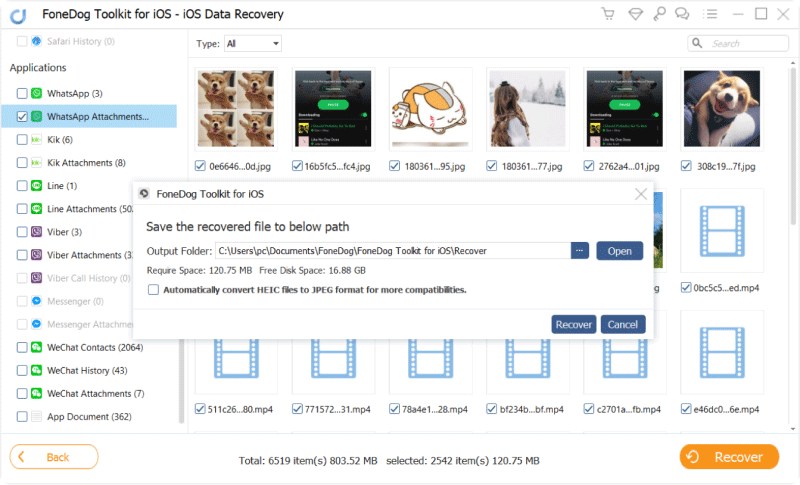
Aperçu, sélection et récupération - Étape 5
FoneDog Toolkit - Récupération de données iOS fonctionne vraiment à merveille dans la récupération. Imaginez que vous récupériez ces informations importantes en effectuant cinq étapes. Depuis FoneDog Toolkit - Récupération de données iOS dispose de trois options de récupération, les deux autres nécessitent des sauvegardes d’iTunes et d’iCloud. Essentiellement, si vous souhaitez utiliser vos fichiers de sauvegarde iCloud mais avec une option de restauration sélective, vous pouvez utiliser FoneDog Toolkit- Récupération de données iOS, Récupérer à partir de la sauvegarde iCloud.
Les gens LIRE AUSSIComment récupérer les messages supprimés sans sauvegardeComment récupérer des photos perdues de l'iPhone sans sauvegardes
Le processus est assez similaire à la première option de récupération fournie par FoneDog Toolkit - Récupération de données iOS. La seule différence est que vous pouvez utiliser votre sauvegarde iCloud.
Si vous avez FoneDog Toolkit - Récupération de données iOS déjà installé sur votre ordinateur, lancez le programme et cliquez sur Récupérer à partir du fichier de sauvegarde iCloud.

Lancer FoneDog Toolkit - Récupération de données iOS - Étape 1
L'étape suivante consiste à vous connecter à iCloud à l'aide de votre identifiant et de votre mot de passe Apple. Une fois connecté, vous pouvez voir toutes les sauvegardes effectuées par votre iPhone. Choisissez le fichier de sauvegarde nécessaire et cliquez sur Télécharger.

Connectez-vous à iCloud Account - Étape 2
Lorsque la sauvegarde iCloud complète a été téléchargée, vous pouvez filtrer les fichiers de sauvegarde en choisissant Messages et pièces jointes WhatsApp parmi les types de fichiers disponibles pour la récupération. Cliquez sur suivant pour continuer.
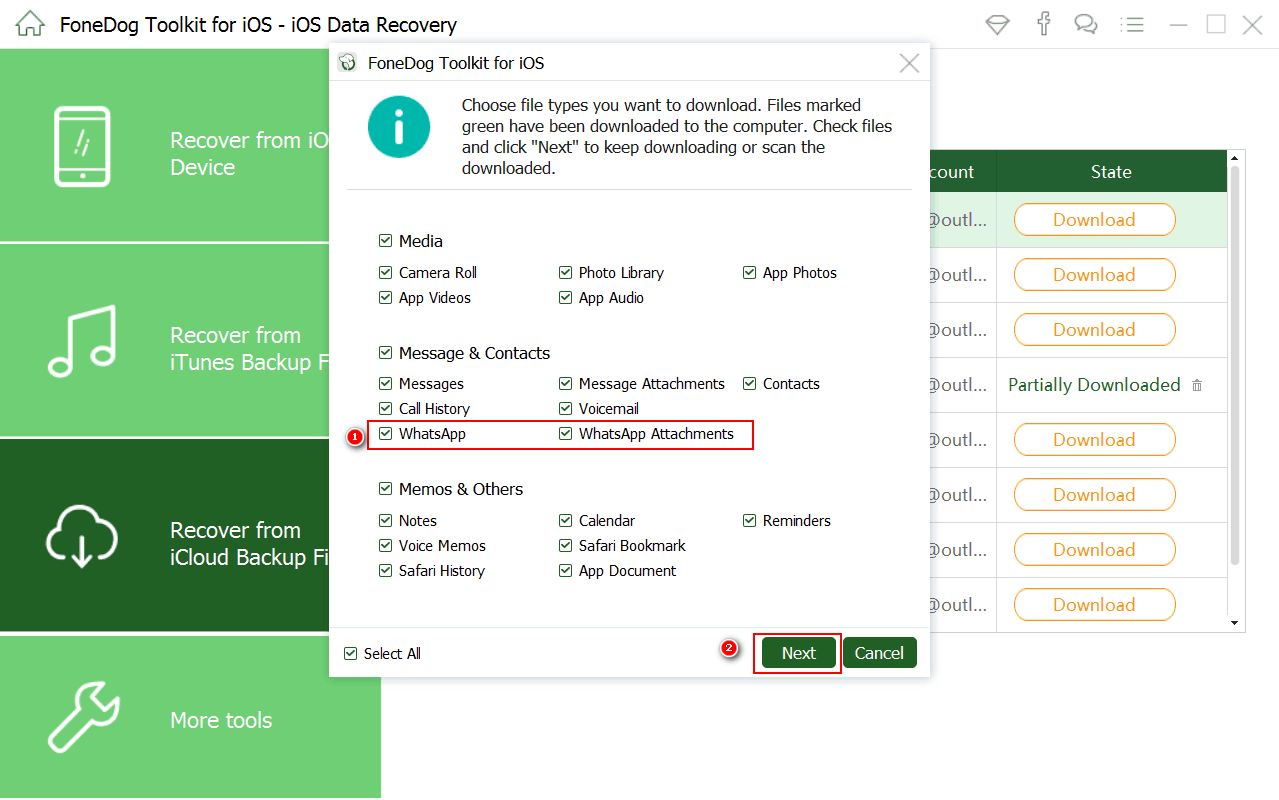
Sélectionnez les fichiers pour Recover - Étape 3
FoneDog Toolkit - Récupération de données iOS va maintenant extraire le contenu de la sauvegarde de iCloud et cela peut prendre un certain temps en fonction de la charge totale de données stockées et de votre connexion Internet. Une fois l'extraction et l'analyse terminées, vous pouvez maintenant voir tous les fils de conversation de WhatsApp. Prévisualiser les éléments souhaités pour vous assurer que vous avez ces fichiers que vous vouliez vraiment.

Extraire la sauvegarde et Preview - Étape 4
Après avoir prévisualisé tous les objets récupérés Données WhatsApp de l'iPhone, vous pouvez maintenant choisir de manière sélective les messages et les pièces jointes que vous désirez. Cliquez sur Récupérer en bas de l'écran.
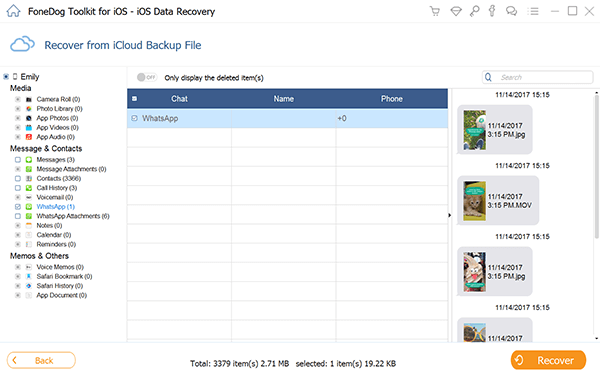
Choisissez les fichiers pour Recovery - Étape 5
Cette étape est si facile à faire surtout que FoneDog Toolkit - Récupération de données iOS ont rendu leurs programmes conviviaux pour permettre aux utilisateurs de toutes sortes de l'utiliser sans aucune objection ni complication. Récupérer WhatsApp données de l'iPhone n'est plus un travail difficile à faire.
Chaque fois que vous sauvegardez votre iPhone sur iTunes, il sauvegarde tout, y compris votre WhatsApp données de l'iPhone. Ainsi, tous les fils de discussion et les pièces jointes sont également enregistrés dans iTunes et peuvent être restaurés de la même manière lorsque vous choisissez de restaurer à partir de vos sauvegardes iTunes. Tout comme pour les sauvegardes iCloud, vous risquez de perdre certaines applications et certains paramètres récents lorsque vous effectuez une restauration à partir d'une sauvegarde iTunes, car elle n'autorise pas la restauration sélective. La troisième option de récupération de FoneDog Toolkit - Récupération de données iOS est à travers les fichiers de sauvegarde iTunes. Vous pouvez facilement restaurer WhatsApp données de l'iPhone et les récupérer sélectivement. Pour utiliser cette option, procédez comme suit :
Si vous avez déjà téléchargé et installé FoneDog Toolkit - Récupération de données iOS, lancez le programme et cliquez sur Récupérer à partir du fichier de sauvegarde iTunes et cliquez Start scan.
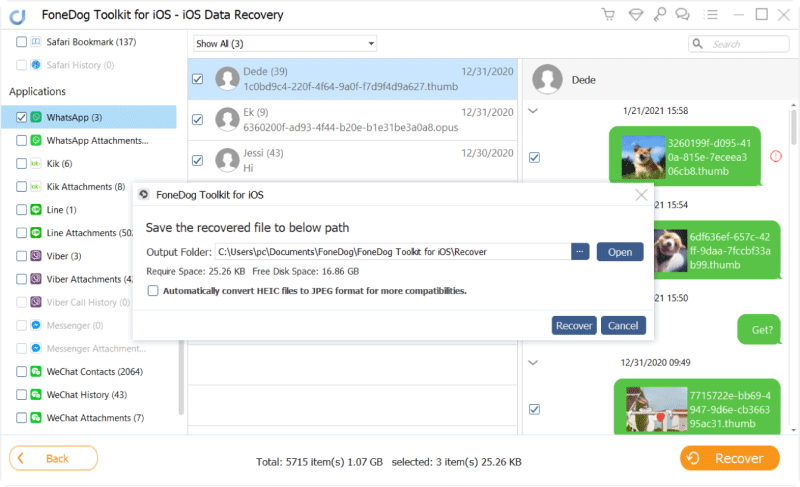
Lancer FoneDog Toolkit - Récupération de données iOS - Étape 1
Il n'est pas nécessaire de connecter l'iPhone à l'ordinateur pour pouvoir utiliser la sauvegarde Récupérer depuis iTunes. Il est automatiquement détecté par le programme. Vous verrez la liste complète des sauvegardes iTunes à l'écran. Choisissez la dernière sauvegarde sur laquelle vous pensez disposer des données WhatsApp nécessaires. Cliquez sur Démarrer l'analyse pour continuer.

Sélectionnez iTunes Backup for Recovery - Étape 2
Une fois l'analyse terminée, vous pouvez maintenant voir les listes de conversation WhatsApp sur le côté droit du programme. Prévisualisez chaque élément et recherchez les données souhaitées à récupérer. Une fois que vous avez les données requises, vous pouvez les sélectionner de manière sélective en cochant la case à côté de chaque élément et en cliquant sur le bouton Récupérer en bas à droite de l'écran.
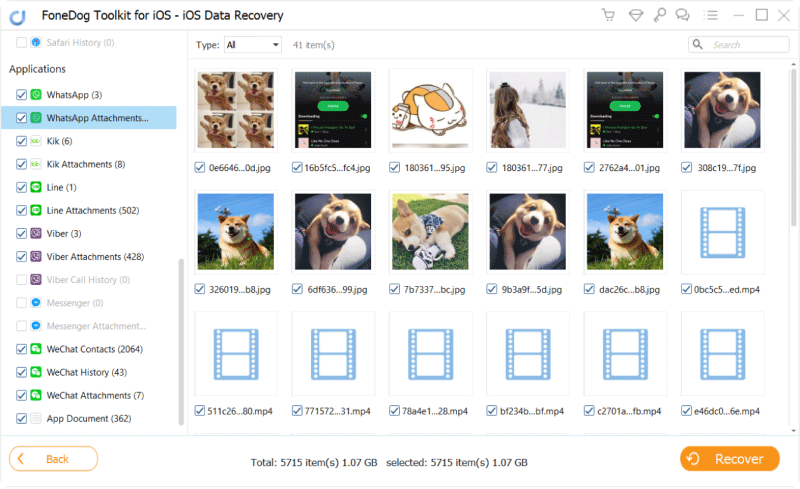
Prévisualiser les données WhatsApp et Recovery - Étape 3
Ce type de processus convient aux utilisateurs qui souhaitent utiliser iTunes comme option de sauvegarde principale. Désormais, vous ne devez plus supporter la perte de données, mais juste pour compenser les fichiers précédemment supprimés.
À l'avenir, si vous ne souhaitez pas subir de perte de données sous toutes ses formes, assurez-vous d'avoir soigneusement sauvegardé tous vos fichiers. WhatsApp données de l'iPhone. Un autre moyen simple et rapide d’enregistrer une copie de votre conversation et de votre pièce jointe consiste à l’envoyer par courrier électronique. Voici comment:
WhatsApp est indéniablement un très bon type de messagerie instantanée. Il est actuellement utilisé pour des utilisations personnelles, marketing, d'entreprise et de nombreuses autres utilisations. Aligné sur sa popularité, le taux de perte de données est tout à fait remarquable, car tout le monde ne connaît pas les avantages et les inconvénients et la solution de rechange. Récupérer WhatsApp données de l'iPhone est si simple car iOS dispose de fonctions de sauvegarde flexibles telles qu'iTunes et iCloud. Cependant, pour un résultat de récupération plus efficace et garanti, utilisez FoneDog Toolkit - Récupération de données iOS et toutes vos peurs et inhibitions seront enlevées. Ce programme prend soin de vos données mobiles comme les siennes et prend la récupération au sérieux. Aucun autre programme de récupération ne fournit ce type de service.
Laisser un commentaire
Commentaire
iOS Data Recovery
3 méthodes pour récupérer vos données supprimées de l'iPhone ou de l'iPad.
Essai Gratuit Essai GratuitArticles Populaires
/
INTÉRESSANTTERNE
/
SIMPLEDIFFICILE
Je vous remercie! Voici vos choix:
Excellent
Évaluation: 4.7 / 5 (basé sur 107 notes)